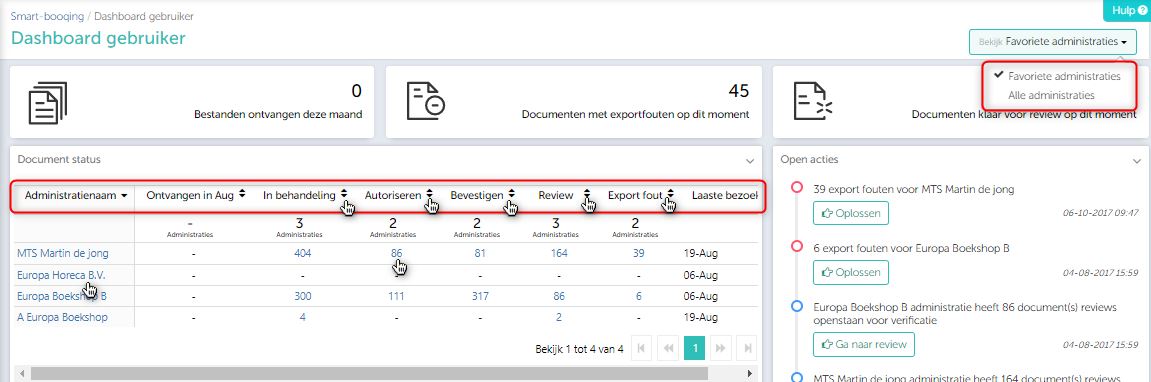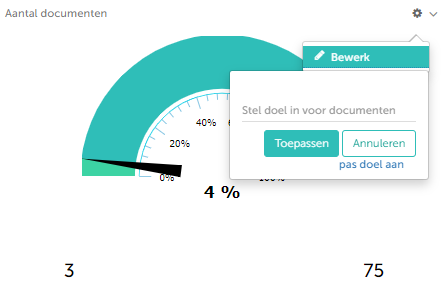In dit artikel vind je informatie over:
1. Dashboard voor gebruiker- Overzicht
Wanneer je inlogt komt je meteen op de pagina van het ‘Dashboard’. Dit dashboard geeft jou als gebruiker een dagelijks overzicht van het systeem en een snel overzicht van al je klanten.
2. Voordelen van de dashboard elementen
Het dashboard beschikt over de volgende elementen om je te helpen bij het uitvoeren van je dagelijke taken.
1. Ontvangen bestanden van deze maand: Het aantal bestanden die in de huidige maand zijn ontvangen.
2. Documenten met exportfouten: Het aantal bestanden dat niet geëxporteerd kon worden door het system vanwege het ontbreken van verplichte gegevens.
3. Documenten die openstaan voor review: Het aantal bestanden die zijn verwerkt door het system en wachten op jouw goedkeuring.
4. Document status: Document status: Geeft van de bezochte administraties een overzicht van het aantal verwerkte documenten per administratie. De andere kolommen geven een overzicht van het totaal per administratie (Autoriseren, Bevestigen, Review, Exportfout.
Als je klikt op de administratienaam wordt deze geopend in een nieuw blad. Als je op het cijfer klikt onder een van de kolommen (review, exportfouten etc) word je geleid naar de gerelateerde pagina.
In deze tabel wordt in kolommen de verschillende stadia van documentverwerking getoond. De bovenste rij geeft het aantal administraties aan, waarvan de documenten behandeld moeten worden.
- Deze rij kun je niet bewerken (A)
- Elke kolom is te sorteren op aflopend/oplopend (B)
- Klik in de kolom op het aantal en je wordt geleid naar de respectieve pagina waar je de acties kunt nemen. (C)
- Alle acties met betrekking tot de documenten zijn nu goed weergegeven in deze tabel. Het venster ‘Open acties’ zal verdwijnen. (D)
5. Open acties: Je kan hier de acties zien die je moet nemen.
6. Het aantal documenten van de afgelopen 6 maanden: De grafiek geeft duidelijk weer hoeveel documenten er zijn verwerkt in de afgelopen 6 maanden.
7. Aantal documenten: Je kunt maandelijks je doel stellen “Hoeveel documenten wil je gaan verwerken?” door de onderstaande stappen te volgen
i. Klik op het icoon en klik daarna op ‘bewerk’![]() ii. Er verschijnt een pop-up. Stel je doel in en klik op ‘toepassen’.
ii. Er verschijnt een pop-up. Stel je doel in en klik op ‘toepassen’.
8. Configureren van administratie is mislukt: Importeren van administratie kan mislukken als het systeem de belangrijke/verplichte velden en gegevens niet kan vinden in het boekhoudpakket. (grootboekrekeningen, dagboeken etc)
9. Inactieve gebruikers: Gebruikers die de afgelopen 6 maanden niet hebben ingelogd
10. Inactieve administratie: Administraties die de afgelopen 6 maanden niet zijn ingelogd.
**Je kunt de onderdelen uitklappen met behulp van het pijltje zoals hieronder afgebeeld: